今回は、Pythonのwebフレームワークである「Django」を学習していきます。
Pythonをちょっとだけかじった50代半ばのわたしが挑戦します。
いまから「Django」を習得したいと考えられておられる方がいらっしゃいましたら、一緒にやっていきましょう。
最終的な目標はブログ投稿サイトを作成しインターネットに公開するところまで行います。
少しづつ頑張っていきますので、よろしくお願いします。
Django(ジャンゴ)とは?
ウェブサービスやウェブサイトを作るためのというツールです。
世界的にも使われてるツールのひとつです。
Python言語用に作成されているため、Pythonの知識があれば容易に使えます。
AIや機械学習との相性も非常によいです。
Djangoで出来ることは?
1 ウェブサービス
- Youtubeやinstagramなどのウェブサービス
- ブログ
- ホームページ
などに使われています。
2 アプリやゲームの裏側で動くプログラム
データを保存したり、取得したりする場合に使われます。
Paiza Cloudとは?
paiza株式会社が運営するクラウド型のプログラミング開発環境です。
個人の学習にピッタリです。
無料で使えます。(無料は24時間です)(連続使用時間は4時間です)
Ruby on Rails, Node.js, Django, MySQL, WordPress,Java(Tomcat), PHP(LAMP), Laravel, Go, Jupyter notebook…
など主要開発環境に対応しています。

paiza cloudで新規サーバ作成
下の画面が表示されたら「新規サーバ作成」をクリックします。
いきなりサーバ作成に飛びましたが、アカントを事前に作成してください。
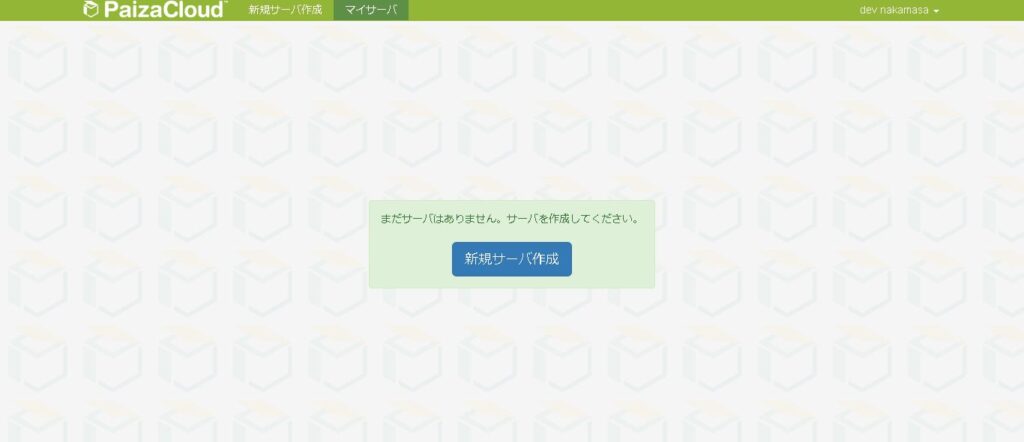
下の画面が表示されたら「Django」をクリックして、「私はロボットではありません」左横にチェックをし、右下の「新規サーバ作成」ボタンをクリックします。
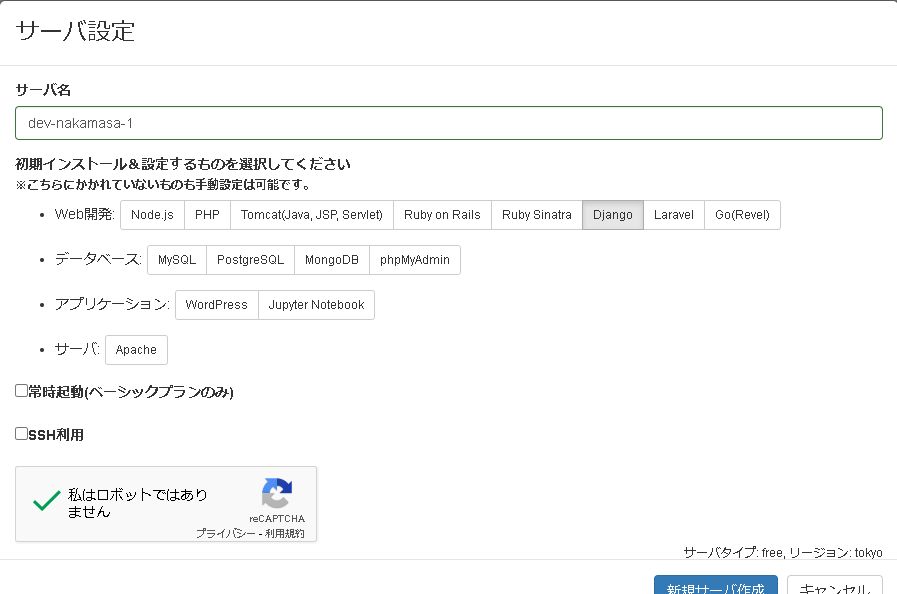
サーバ作成中は以下の画面が表示されます。
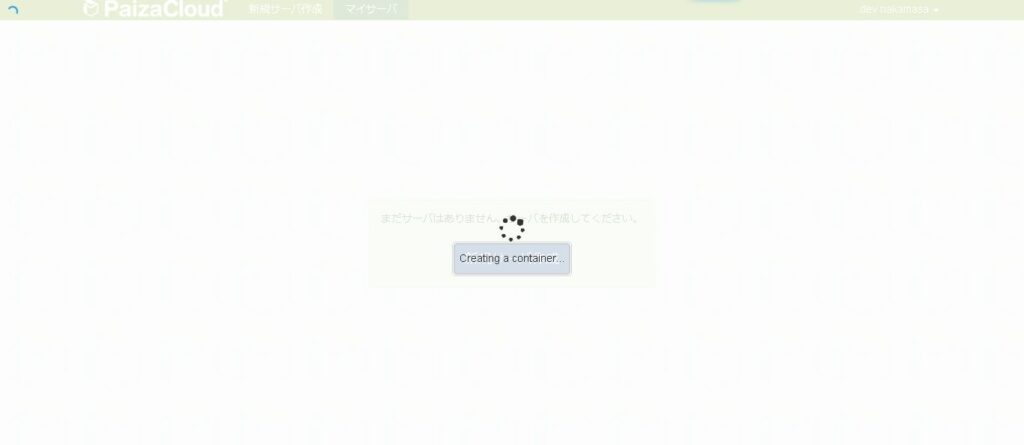
下の画面が表示されたら、中央に表示されているウィンドウ右上の×をクリックして画面を閉じます。
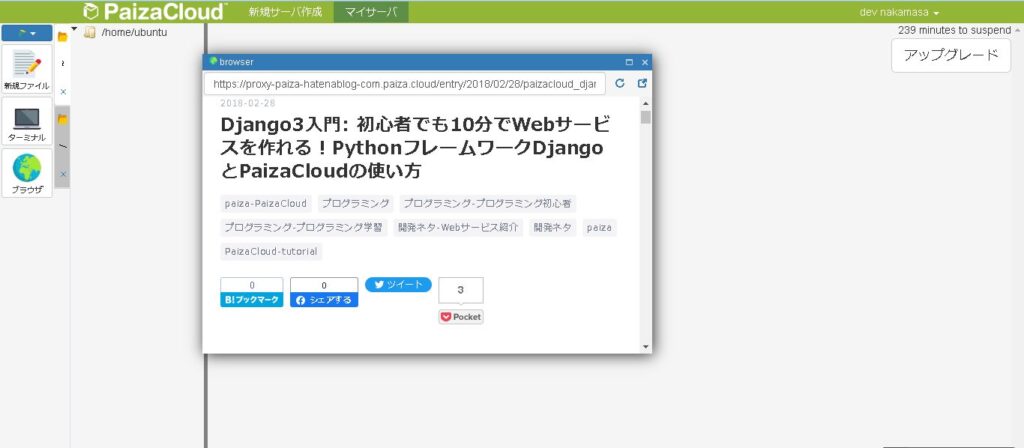
サーバ作成は以上で終了です。
次は、djangoプロジェクトの作成です。
djangoプロジェクトの作成
ターミナルをクリックします
すると下のようにターミナル画面(黒い画面)が表示されます。
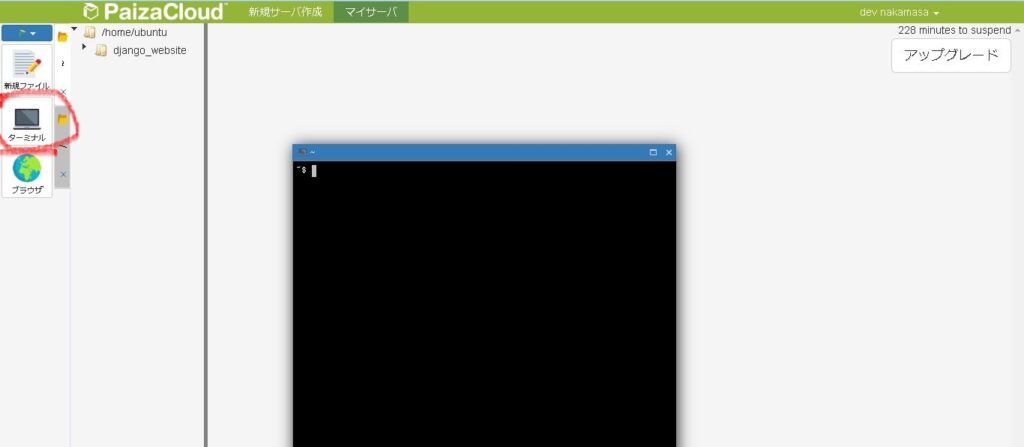
ターミナル画面でプロジェクト作成のコマンドを入力します。
django-admin startproject django_website
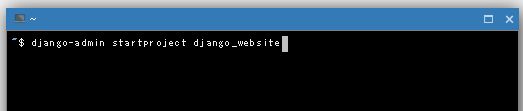
注意
プロジェクト名に’-‘ハイフンは使えません。
‘_’アンダーバーを使いましょう。
コマンドの間のスペースは半角のスペースを入力します。
全角のスペースだとエラーになります。
「django_website」へ移動します。
cd django_website
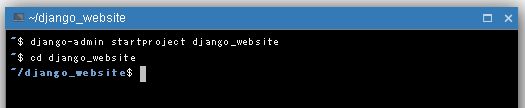
現在、どこのフォルダーにいるのか確認するには「pwd」コマンドを使用します。
pwd
開発用サーバの立ち上げ
サーバを起動するには以下のコマンドを入力します。
python manage.py runserver
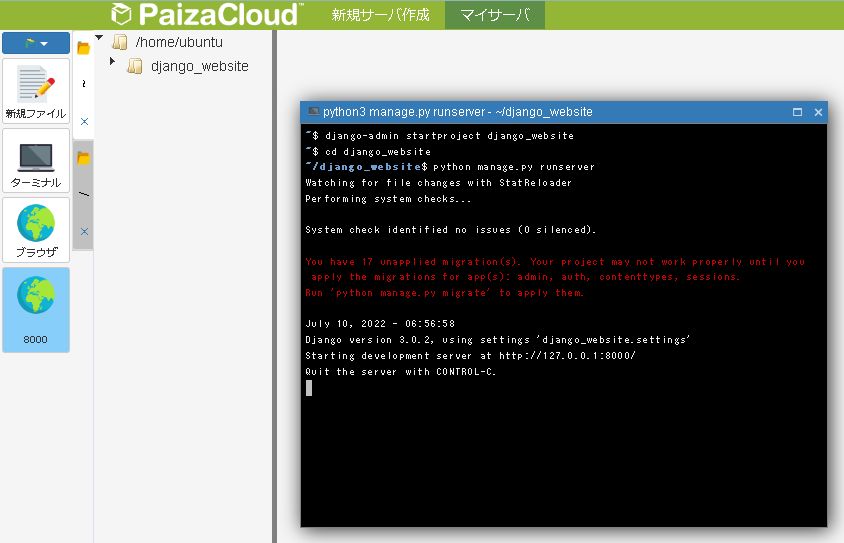
赤いメッセージが表示されていますが、今は無視してかまいません。
画面左に地球マーク(下に8000)が表示されます。
地球マーク(下に8000)をクリックしてみます
すると、下の画面が表示されます。
この画面はエラー画面です。
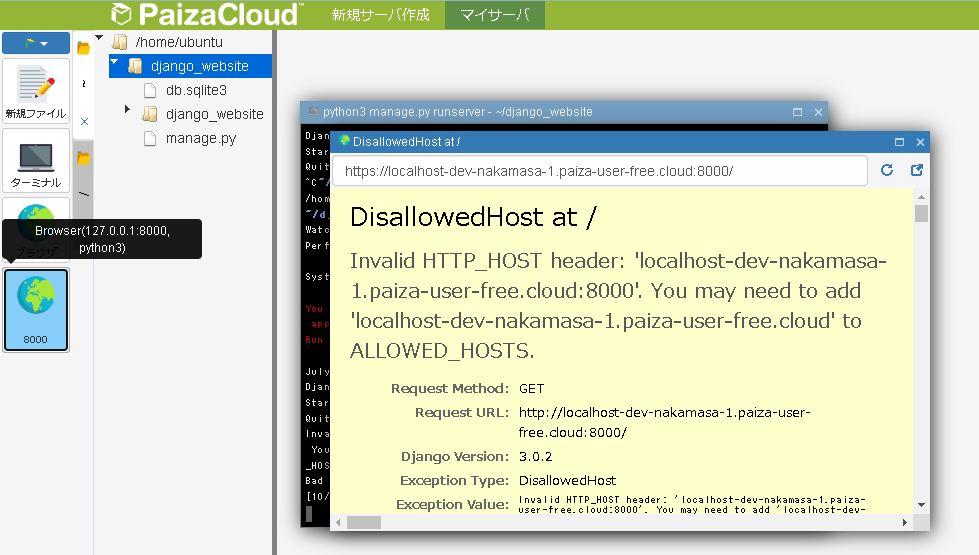
では、エラーを直して行きましょう。
エラーを解消するにはsettings.pyを修正します。
以下のとおり操作してください。
settings.pyを開きます。
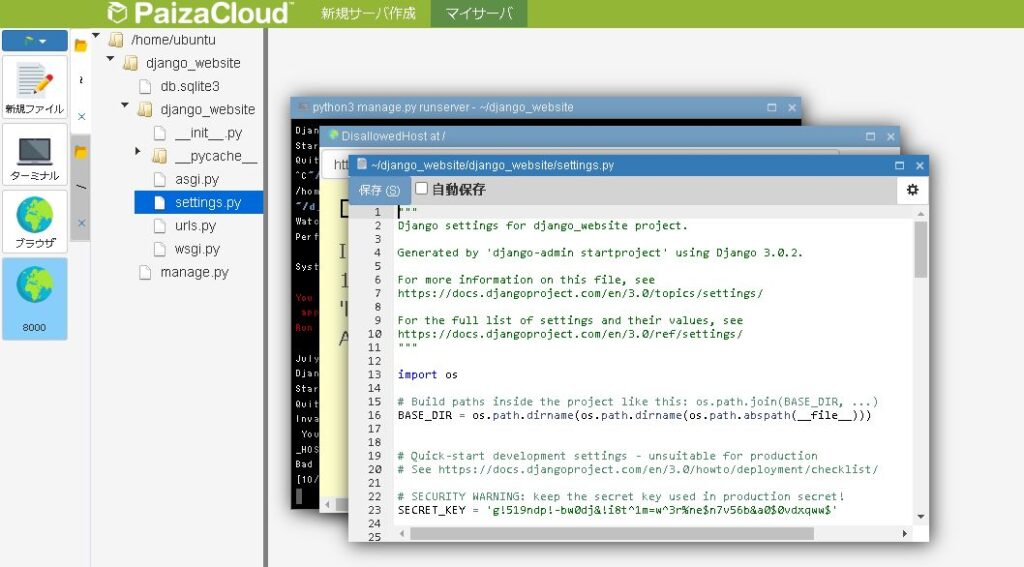
28行の ALLOWED_HOSTS = [ ] を探します。
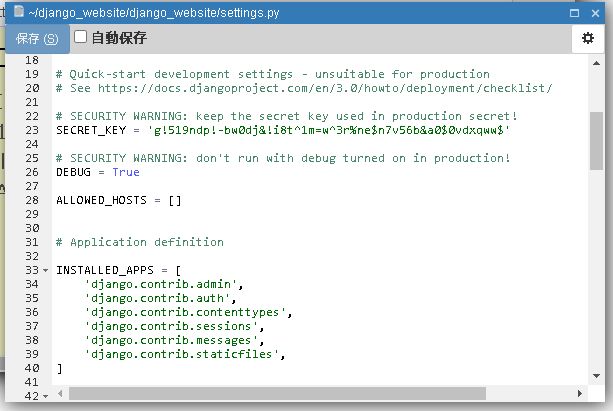
[ ]の中に “*” を入力して、保存します。
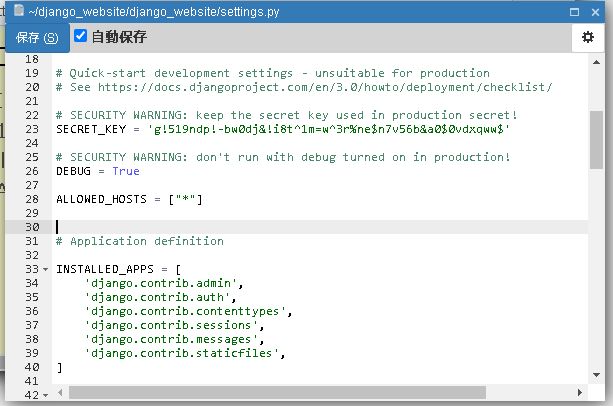
WEBブラウザを再度開き直すか、リロードします。
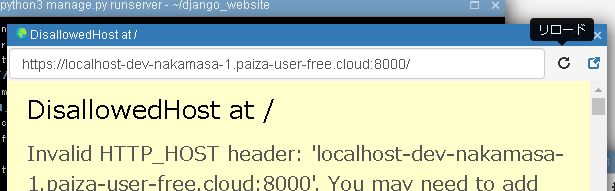
正常に起動できたら以下のロケットの画面が表示されます。
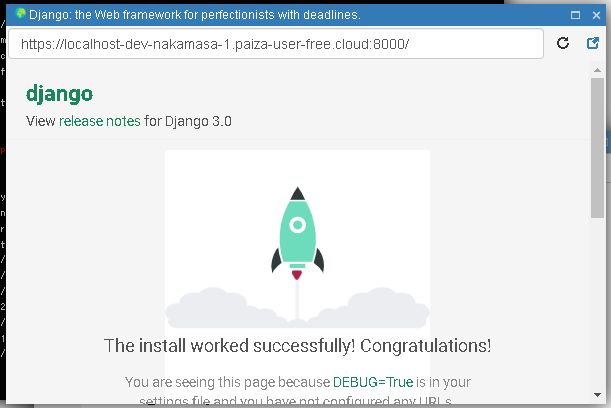
まずは、ここまでがDjangoを使ってウェブサイトを起動しブラウザに表示させるまでです。
ようやくスタートラインに立ったところです。
本日はここまで。
お疲れ様でした。




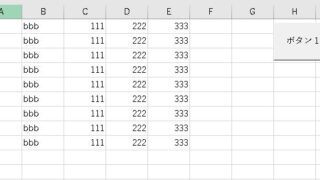

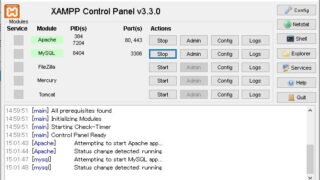





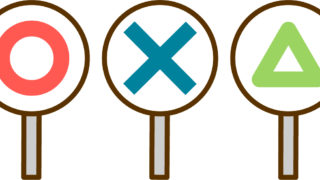
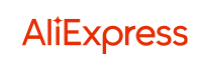





コメント